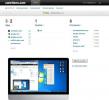Kaip paleisti "Windows 10" saugiuoju režimu
Vos prieš kelias dienas pasidalinome trumpu patarimu, kaip išspręsti „Sąranka negalėjo būti tinkamai paleista. Iš naujo paleiskite kompiuterį ir bandykite dar kartą paleisti „Windows 10“ sąranką'Klaida. Tai reiškia, kad reikia ištrinti du aplankus iš C disko ir jų atsikratyti gali būti sunku, nes „Windows“ sako, kad juos naudoja vienas ar kitas procesas. Paprasčiausias būdas išvengti šios problemos yra paleisti „Windows“ saugiuoju režimu ir ištrinti aplankus. Tiems iš jūsų, kurie bando išsiaiškinti, kaip paleisti „Windows 10“ saugiuoju režimu, čia yra greitas sprendimas. Užuomina: lygiai taip pat, kaip buvo „Windows 7“ ir „8“.
Norėdami paleisti sistemos konfigūracijos parametrus, naudokite užduočių juostos paieškos juostą ir įveskite „msconfig“. Eikite į skirtuką „Boot“ ir patikrinkite saugaus režimo parinktis. Kai spustelėsite Taikyti, „Windows“ paklaus, ar norite dabar paleisti sistemą iš naujo, ar praleisti.
Galite pasirinkti, kurios funkcijos neleidžiamos saugiuoju režimu. Jei pasirinkote „Minimalų“ variantą, galbūt norėsite žinoti, kaip priversti „Windows“ įkrauti normalią būseną.

Minimaliame režime paieškos juosta atrodo išjungta, o meniu Pradėti yra labai niūrus. Lengviausias dalykas yra naudoti „Win + R“ spartųjį klavišą, kad atidarytumėte lauką Vykdyti. Vykdydami dialogo langą įveskite „msconfig“, kad atidarytumėte konfigūracijos parametrus, panaikinkite žymėjimą laukelyje „Saugus režimas“ ir paleiskite sistemą iš naujo, kad grįžtumėte į normalų režimą.
Paieška
Naujausios žinutės
Sukurti automatinę ekrano transliaciją, kai aptinkamas netinkamas turinys
Visada buvo diskutuojama, ar jauniems vartotojams internetas daro d...
„BuddyBackup“: sukurkite svarbių duomenų atsarginę kopiją savo draugams ir šeimos nariams
Failų ir aplankų atsarginės kopijos yra labai svarbios. Niekada než...
Pateikite iškarpinės elementų pluoštą, kad galėtumėte bet kur įklijuoti tekstą
Programa, kuri gali sudėti iškarpinės elementus, padės greitai įkli...